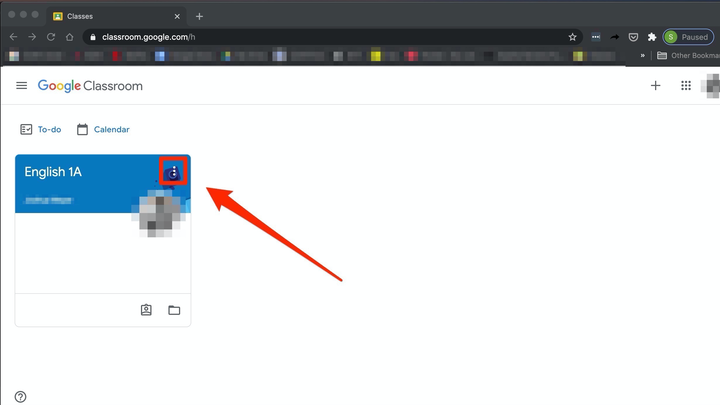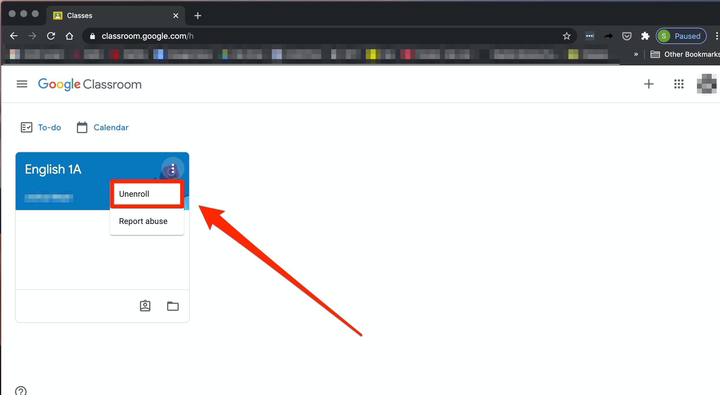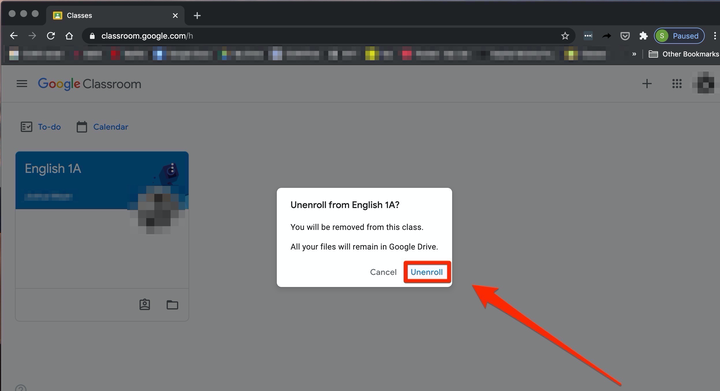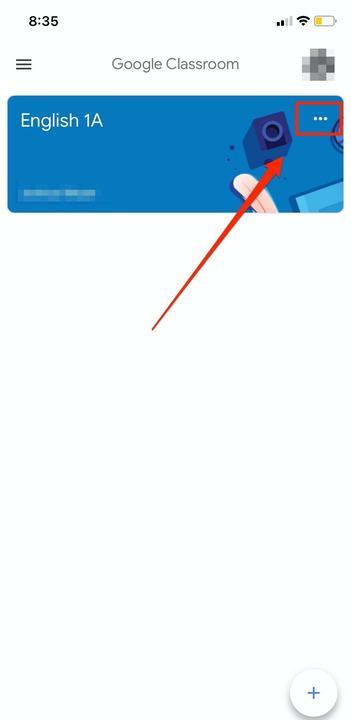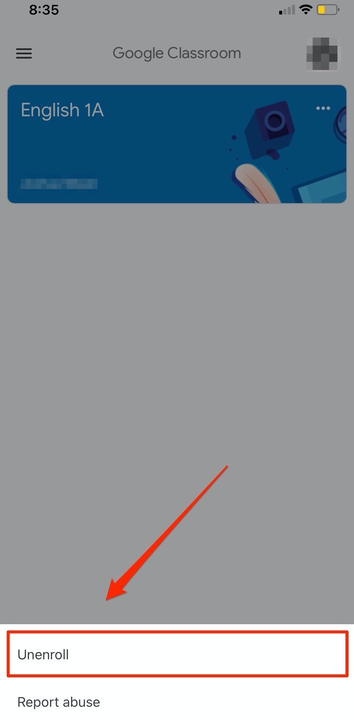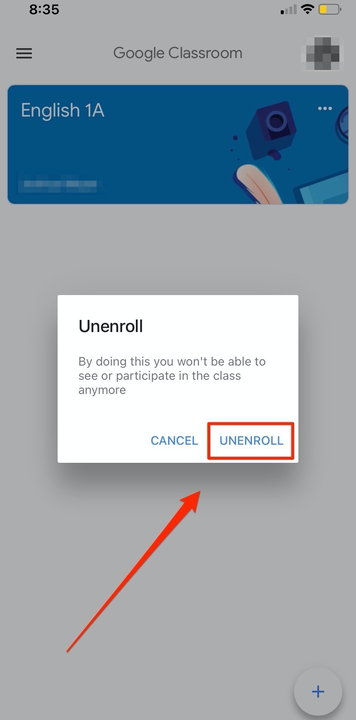Comment quitter une classe Google sur ordinateur ou mobile
- Vous pouvez facilement quitter une salle de classe Google et vous désinscrire d'un cours en quelques étapes seulement à l'aide d'un ordinateur ou d'un appareil mobile.
- Vous ne pourrez pas quitter une salle de classe Google si elle est archivée au lieu d'être active.
Si vous avez terminé un cours sur Google Classroom ou si vous vous êtes inscrit par accident, vous pouvez vous désinscrire de ce cours. Pour ce faire, appuyez simplement sur le bouton "Plus" et "Désinscrire" deux fois.
Notez que si le cours est archivé, vous ne pourrez pas vous désinscrire. Si l'enseignant a archivé le cours, demandez-lui de le désarchiver pour pouvoir vous désinscrire.
Comment quitter une classe Google sur un ordinateur de bureau
1. Ouvrez votre navigateur Web et accédez au site Web de Google Classroom. Pour obtenir de l'aide pour vous connecter à Google Classroom, consultez notre article expliquant comment procéder.
2. Sur le cours dont vous souhaitez vous désinscrire, cliquez sur le bouton "Plus", qui ressemble à trois points verticaux.
Cliquez sur le bouton "Plus".
3. Cliquez sur "Désinscrire".
Cliquez sur "Désinscrire" dans le menu déroulant.
4. Cliquez à nouveau sur "Désinscrire" pour confirmer.
Cliquez à nouveau sur "Désinscrire" dans la fenêtre contextuelle.
Comment quitter une classe Google sur un iPhone
Assurez-vous que l'application Google Classroom est installée. Vous pouvez rechercher et télécharger Google Classroom via l'App Store sur votre téléphone.
1. Ouvrez l'application Google Classroom. Pour obtenir de l'aide pour vous connecter à Google Classroom, consultez notre article expliquant comment procéder.
2. Sur le cours dont vous souhaitez vous désinscrire, appuyez sur le bouton "Plus", qui ressemble à trois points verticaux.
Appuyez sur le bouton "Plus" dans le coin supérieur droit.
3. Appuyez sur "Désinscrire".
Appuyez sur "Désinscrire" dans la fenêtre contextuelle en bas de l'écran.
4. Appuyez à nouveau sur "Désinscrire" pour confirmer.
Appuyez à nouveau sur "Désinscrire" dans la fenêtre contextuelle.
Comment quitter une classe Google sur Android
Assurez-vous que l'application Google Classroom est installée. Vous pouvez rechercher et télécharger Google Classroom via le Google Play Store sur votre téléphone.
1. Appuyez sur l'application Google Classroom. Pour obtenir de l'aide pour vous connecter à Google Classroom, consultez notre article expliquant comment procéder.
2. Sur le cours dont vous souhaitez vous désinscrire, appuyez sur le bouton "Plus", qui ressemble à trois points verticaux.
3. Appuyez sur "Désinscrire".
4. Appuyez sur "Désinscrire" pour confirmer.